حل مشکل وای فای s7 edge

تعداد کمی از کاربران Galaxy S7 Edge با مسائل مربوط به اتصال Wi-Fi مواجه شده اند. این تعجب آور نیست زیرا مشکلاتی مانند اتصال ضعیف، قطع و وصل شدن اتصال و عدم اتصال به شبکه Wi-Fi بسیار مهم هستند و مهم نیست که گوشی شما چه مدلی باشد. اگر با مشکل Wi-Fi سامسونگ گلکسی S7 Edge مواجه شدید، راه حل های زیر را امتحان کنید.
1_ پنل نوتیفیکیشن را پایین بکشید و روی نماد Wi-Fi ضربه بزنید تا Wi-Fi خاموش شود. بعد از چند ثانیه و دوباره آن را روشن کنید.
2_برخی از کاربران متوجه شده اند که بلوتوث باعث بروز مشکل اتصال Wi-Fi می شود. اگر بلوتوث فعال است, پنل نوتیفیکیشن را پایین بکشید، روی آیکون بلوتوث ضربه بزنید و آن را خاموش کنید.
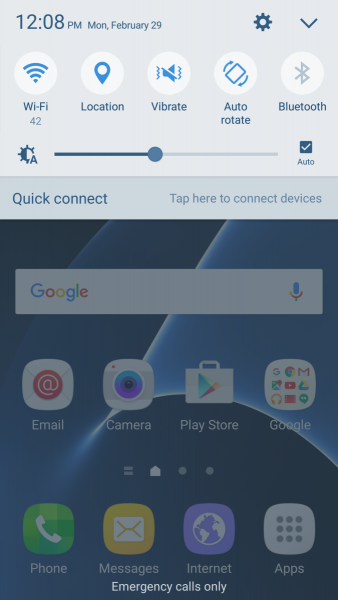
3_حالت هواپیما می تواند یک ترفند دیگر باشد.پنل نوتیفیکیشن را پایین بیاورید. روی آیکون هواپیما ضربه بزنید که حالت پرواز روشن شود ,بعد از چند ثانیه دوباره روی آن ضربه بزنید و آن را غیرفعال کنید.
پیشنهاد می شود بخوانید: تعویض ال سی دی موبایل در منزل
4_اطمینان حاصل کنید که حالت ذخیره انرژی یا Power saving خاموش است. برای انجام این کار، روی آیکون برنامه ها و سپس آیکون تنظیمات ضربه بزنید. وقتی تنظیمات را باز کردید، Battery را انتخاب کنید. رویmode Power saving ضربه بزنید تا اطمینان حاصل شود که خاموش است.
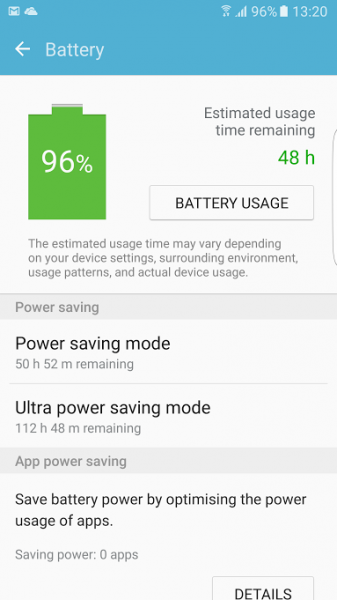
5_سامسونگ گلکسی S7 Edge دارای ویژگی "Smart network switch" است. اگر فعال باشد، در صورتی که اینترنت داده تلفن همراه از اتصال Wi-Fi شما قوی تر باشد،اتصال از Wi-Fi به داده های تلفن همراه به طور خودکار تغییر خواهد کرد.مراحل زیر را برای خاموش کردن این ویژگی دنبال کنید:
1.پنل نوتیفیکیشن را از بالای صفحه پایین بکشید.
2.روی آیکون Wi-Fi ضربه بزنید و نگه دارید.
3.در پنجره جدید روی More ضربه بزنید.
4.روی Smart network switch ضربه بزنید و آن را OFF کنید.
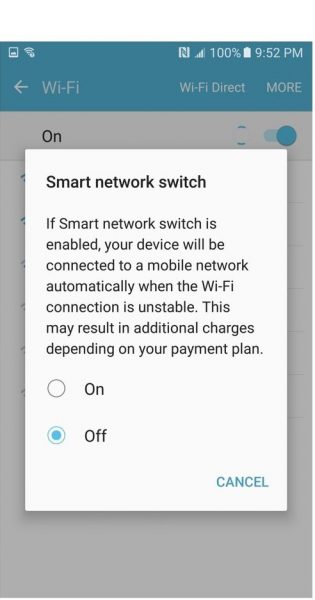
6_همچنین، اطمینان حاصل کنید که گزینه Keep Wi-Fi on during sleep را روی Always تنظیم می شود.مراحل زیر به شما می گویند که چگونه این کار را انجام دهید:
1.روی آیکون Wi_Fi در پنل نوتیفیکیشن ضربه بزنید و نگه دارید.
2.روی More ضربه بزنید.
3.روی Keep Wi-Fi on during sleep ضربه بزنید.
4. گزینه "Always" را انتخاب کنید.
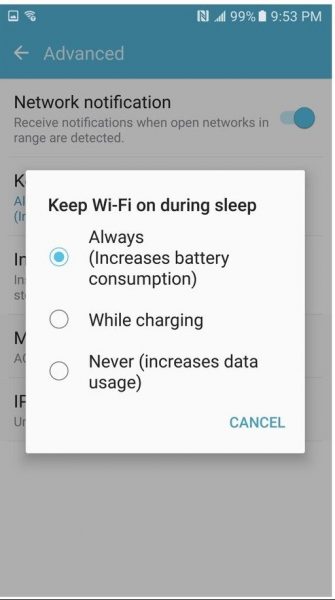
7_سامسونگ گلکسی S7 Edge را راه اندازی مجدد کنید. برای انجام این کار، دکمه پاور را فشار داده و نگه دارید و روی Restart ضربه بزنید. همچنین روتر و مودم خود را ری استارت کنید. پس از انجام این کار، سعی کنید دوباره به شبکه Wi-Fi متصل شوید.
پیشنهاد می شود بخوانید: آموزش بکاپ گرفتن از گوشی سامسونگ
8_ شبکه Wi-Fi را که میخواهید به آن متصل شوید را حذف کنید. به تنظیماتو سپس Wi-Fi بروید, روی شبکه مورد نظر ضربه بزنیدو سپس Forget را انتتخاب کنید. پس از انجام این کار، روی شبکه ضربه بزنید، رمز عبور را وارد کنید و مجددا برای اتصال تلاش کنید.
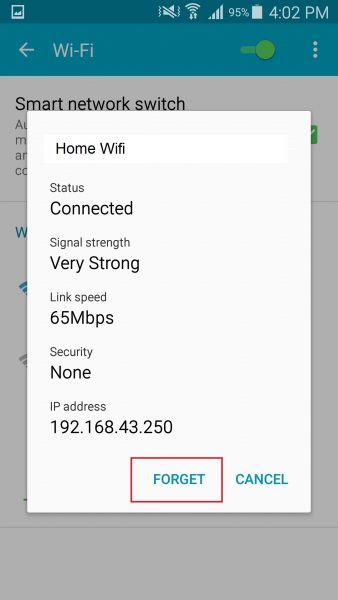
9_شما باید مطمئن شوید که تمام برنامه ها در S7 Edgeشما به روز می شوند. برای به روز رسانی برنامه ها، روی Google Play ضربه بزنید و سه خط افقی که در سمت چپ بالای صفحه قرار دارد را انتخاب کنید. بعد، روی My apps & games ضربه بزنید و Update all را انتخاب کنید. بررسی کنید که اگر یک نسخه جدید برای آپدیت گوشی شما وجود داشت آن را دانلود کنید. به ترتیب به Applications > Settings > About device > Software updates بروید و اطمینان حاصل کنید که سیستم عامل به روز است.
این ها مؤثرترین راه حل ها برای مشکلات Wi-Fi سامسونگ گلکسی S7 Edge هستند.
منبع: تعمیر موبایل آوافیکس
- لینک منبع
تاریخ: جمعه , 24 آذر 1402 (16:47)
- گزارش تخلف مطلب
